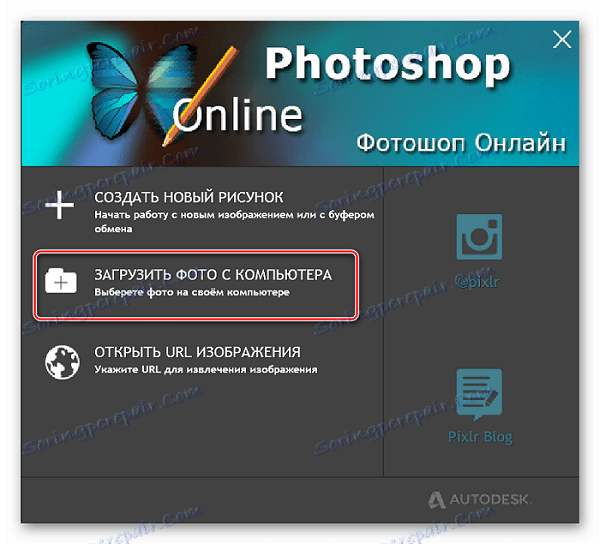Kako urediti PNG na mreži
Ako trebate urediti datoteku u PNG formatu, mnogi se žure za preuzimanje Photoshop , koji se ne distribuira samo uz naknadu, već i prilično zahtjevan resursima računala. Nisu sva stara računala u mogućnosti raditi s ovom aplikacijom. U takvim slučajevima, različiti online urednici dolaze u spašavanje, omogućujući vam da promijenite veličinu, skalu, komprimiranje i izvršite brojne druge operacije datoteka.
sadržaj
Uređivanje PNG-a na mreži
Danas ćemo pregledati najfunkcionalnije i stabilnije web stranice koje vam omogućuju rad s PNG slikama. Prednosti takvih online usluga mogu se pripisati činjenici da oni ne zahtijevaju resurse vašeg računala, budući da se sve manipulacije datotekama koriste pomoću tehnologija oblak.
Online izdavači ne moraju biti instalirani na računalu - to uvelike smanjuje mogućnost zaraze virusom.
1. način: Online uređivač slika
Najfunkcionalnija i najsigurnija usluga koja ne smeta korisnicima opsesivno oglašavanje. Pogodno za bilo kakvu manipulaciju PNG slikama, apsolutno neophodno za resurse vašeg računala, može se pokrenuti na mobilnim uređajima.
Nedostatak usluge može se pripisati nedostatku ruskog jezika, ali s dugoročnom uporabom ovaj nedostatak postaje neupadljiv.
Idite na web mjesto Online Image Editor
- Idemo na web mjesto i prenesemo sliku koja će biti obrađena. Možete preuzeti ili s diska ili sa stranice na Internetu (za drugu metodu, morate navesti vezu na datoteku, a zatim kliknite "Upload" ).
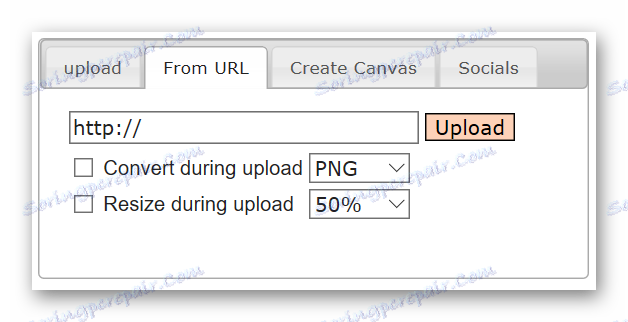
- Pri preuzimanju datoteke s računala ili mobilnog uređaja idite na karticu "Prijenos" i odaberite željenu datoteku klikom na gumb "Pregledaj" , a zatim prenesite fotografiju pomoću gumba "Prijenos" .
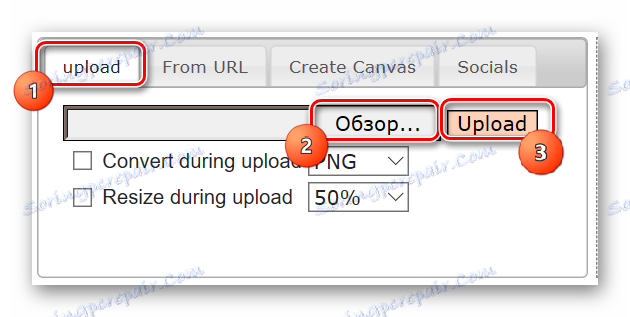
- Spuštamo se u prozor internetskog urednika.
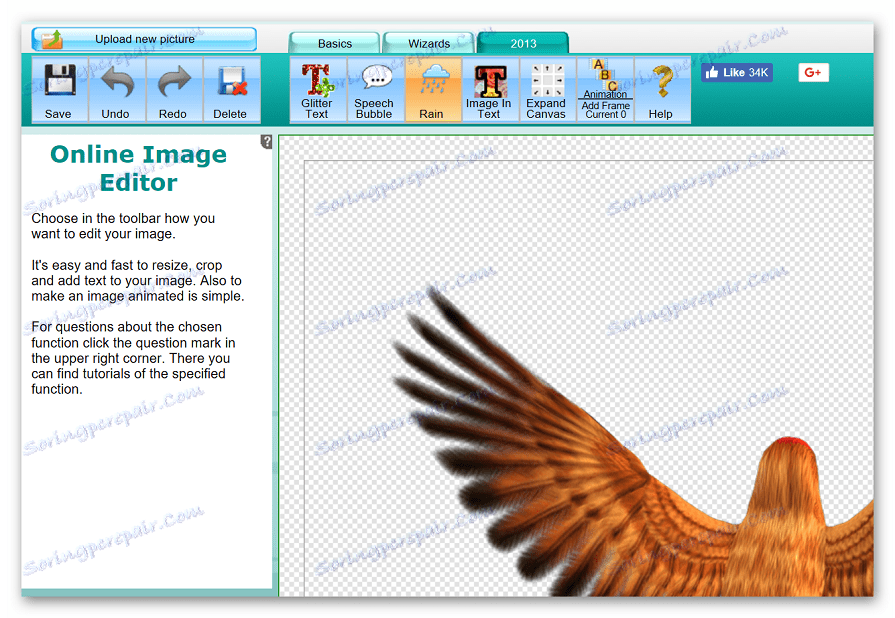
- Na kartici "Osnovno" osnovni su alati za rad s fotografijom dostupni korisniku. Ovdje možete promijeniti veličinu, izrezati sliku, dodati tekst, okvir, napraviti vinjetu i još mnogo toga. Na slikama se prikladno prikazuje sve operacije, što će omogućiti korisniku ruskog jezika da razumije što je ovaj ili taj alat.

- Kartica "Čarobnjaci" sadrži takozvane "čarobne" efekte. Na sliku možete dodati različite animacije (srca, baloni, jesen lišće itd.), Zastave, palete i druge elemente. Ovdje možete promijeniti format fotografije.
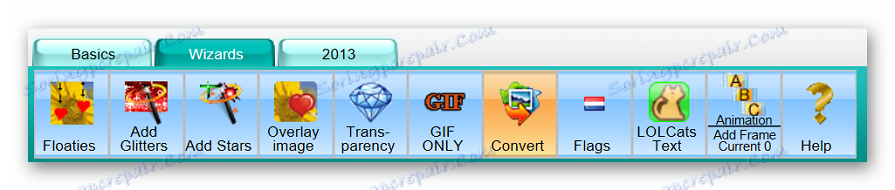
- Kartica "2013" prikazuje ažurirane efekte animacije. Da biste ih razumjeli, neće biti teško na račun prikladnih ikona informacija.
- Ako želite poništiti posljednju radnju, kliknite gumb "Poništi" , da biste ponovili postupak, kliknite "Ponovi".
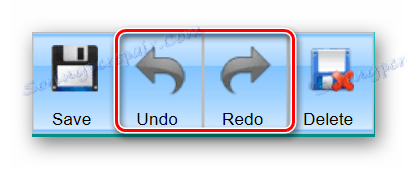
- Nakon što su manipulacije s fotografijom završene, kliknite gumb "Spremi" i spremite rezultat obrade.
Stranice ne zahtijevaju registraciju, nije teško razumjeti uslugu, čak i ako ne znate engleski. Nemojte se bojati eksperimentirati, ako nešto pođe krivo, uvijek ga možete otkazati pritiskom na samo jedan gumb.
Način 2: Photoshop Online
Programeri postavljaju svoje usluge poput online photoshopa. Funkcionalnost urednika je stvarno slična svjetski poznatoj aplikaciji, podržava rad s slikama u različitim formatima, uključujući PNG. Ako ste ikada radili s Photoshopom, neće biti teško razumjeti funkcionalnost resursa.
Jedini, ali značajan nedostatak web stranice je konstanta visi, pogotovo ako se radi s velikim slikama.
Idite na web stranicu usluge Photoshop Online
- Preuzmite sliku pomoću gumba "Prijenos fotografije s računala" .
![Dodavanje slike na stranicu Editor.0lik]()
- Otvara se prozor urednika.
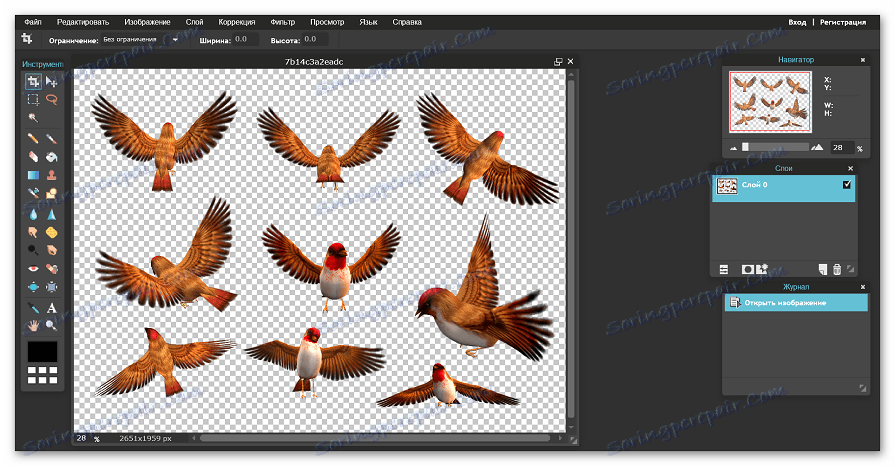
- S lijeve strane je prozor s alatima koji vam omogućuju obrezivanje, označavanje određenih područja, crtanje i izvršavanje drugih manipulacija. Da biste saznali za koji je alat, jednostavno usmjerite miš na nju i pričekajte da se pomoć pojavi.
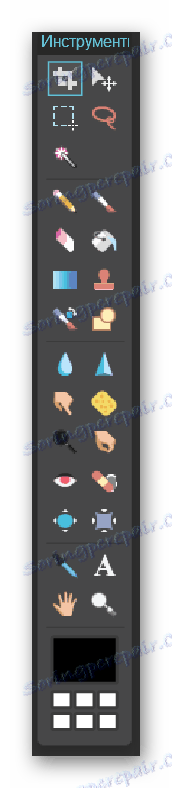
- Gornja ploča pomaže vam pristup određenim funkcijama uređivača. Na primjer, možete rotirati fotografiju za 90 stupnjeva. Da biste to učinili, samo idite na izbornik "Slika" i odaberite "Rotiranje 90 ° u smjeru kazaljke na satu" / "Rotiranje 90 ° u smjeru suprotnom od kazaljke na satu" .
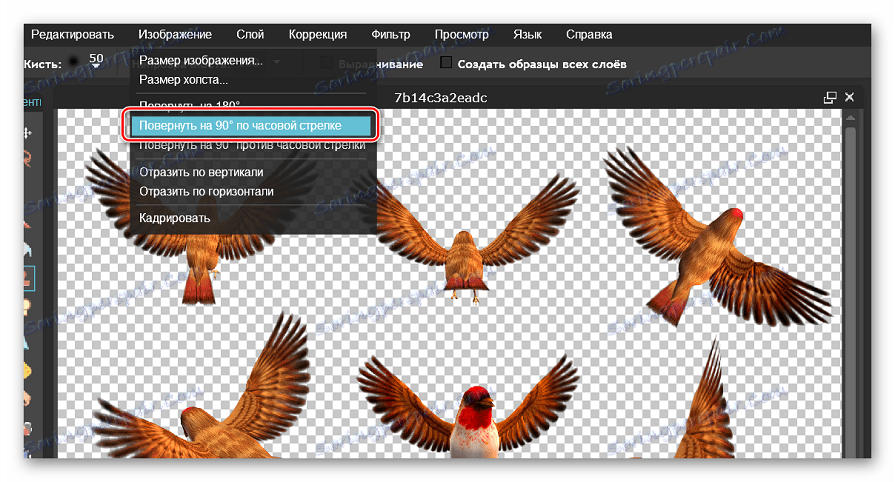
- Polje "Povijest" prikazuje redoslijed radnji koje je korisnik izvršio tijekom rada s fotografijom.
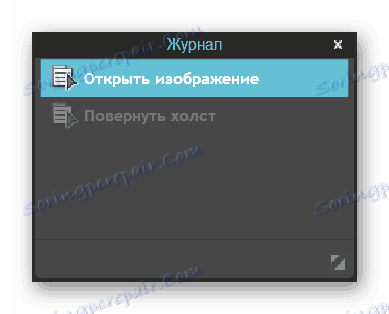
- Funkcije poništavanja, ponovnog preuzimanja, preoblikovanja fotografija, označavanja i kopiranja nalaze se u izborniku "Uredi" .
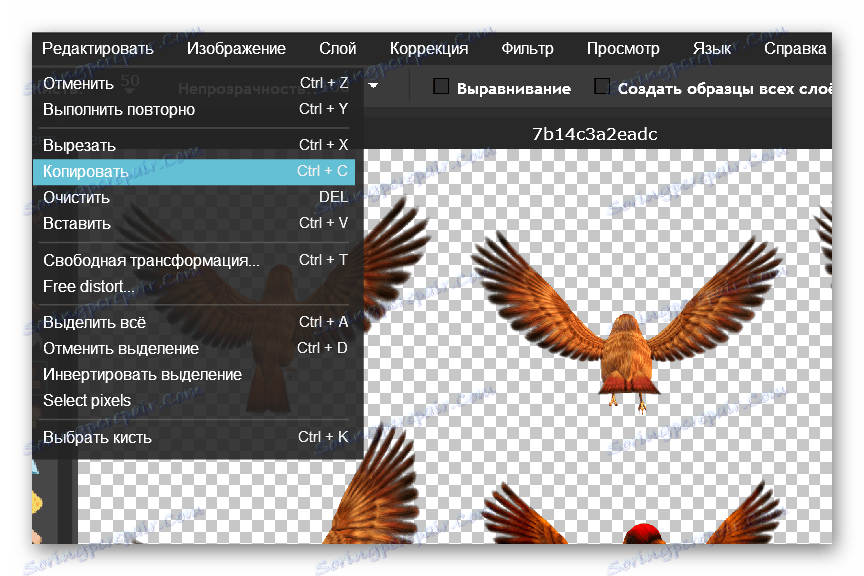
- Da biste spremili datoteku, idite na izbornik "File" (Datoteka) , odaberite "Save ..." i odredite mapu na računalu na kojoj će se preuzeti slika.
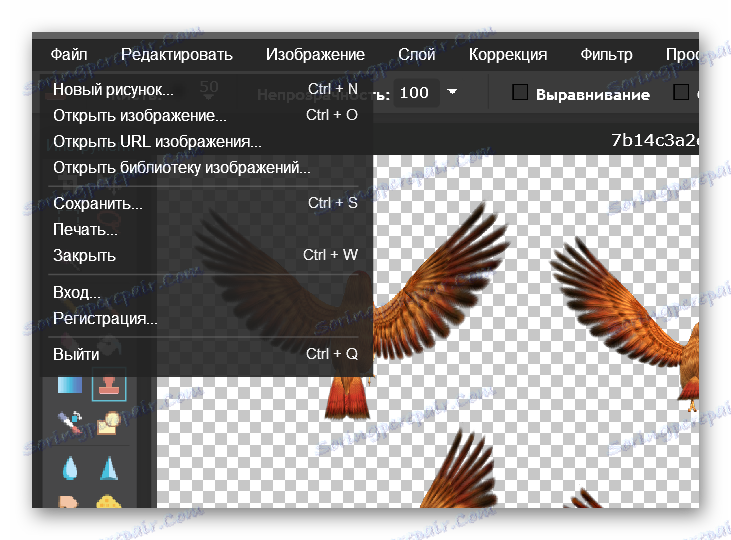
U provedbi jednostavnih manipulacija za rad s uslugom povoljno i udobno. Ako trebate obraditi veliku datoteku, preporučujemo da preuzmete i instalirate poseban softver na računalu ili budite strpljivi i pripremite se za stalnu prepreku stranice.
Metoda 3: Fotor
Zgodan, funkcionalan, a što je najvažnije, besplatno mjesto za rad s fotografijama u PNG Fotor formatu omogućuje vam obrezivanje, zakretanje, dodavanje efekata za korištenje drugih alata. Funkcija resursa testirana je na datotekama različitih veličina, bez ikakvih problema. Stranica je prevedena na ruski, u postavkama možete, ako je potrebno, odabrati drugi jezik za sučelje urednika.
Pristup dodatnim funkcijama daje se korisnicima tek nakon kupnje PRO-računa.
- Započnite rad sa stranicom klikom na gumb "Uredi" .

- Prije otvaranja urednika, za preuzimanje datoteke kliknite na "Open" izbornik i odaberite "Computer" . Osim toga, možete preuzeti fotografije s pohrane u oblaku, web-lokaciju ili društvenu mrežu Facebook.
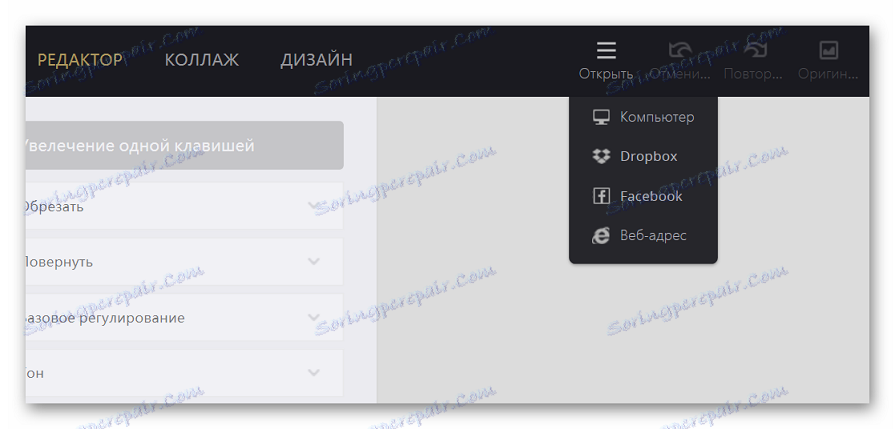
- Kartica "Osnovno uređivanje" omogućuje vam obrezivanje, zakretanje, promjenu veličine i mjerenje slike i druge uređivanje.
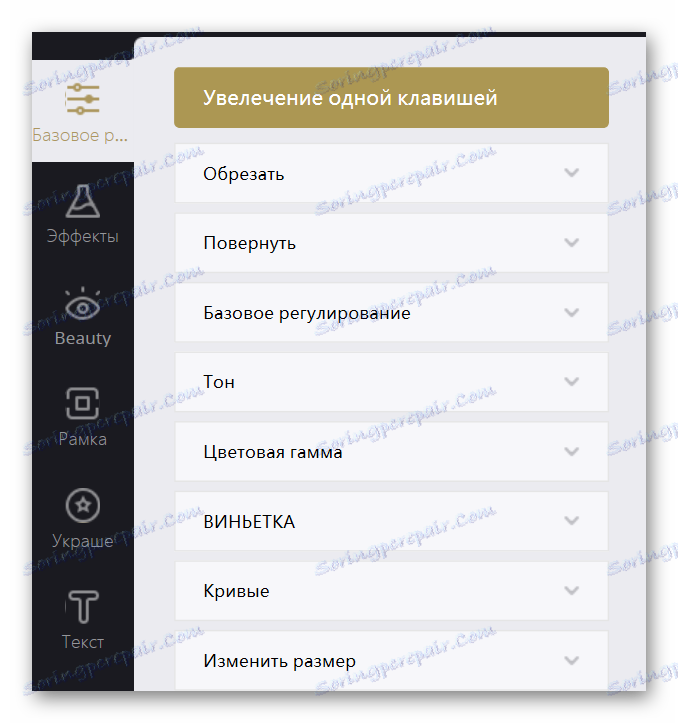
- Na kartici "Učinci" na fotografiju možete dodati niz umjetničkih efekata. Napominjemo da su neki stilovi dostupni samo korisnicima PRO. Prikladan pregled će vam reći kako će fotografija izgledati nakon obrade.
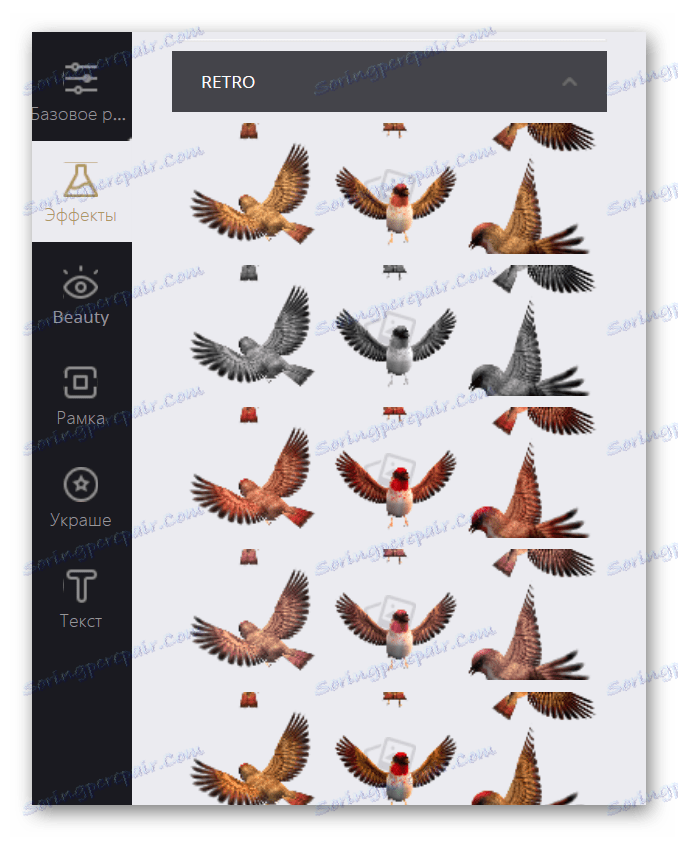
- Kartica Ljepota sadrži skup funkcija za poboljšanje fotografije.
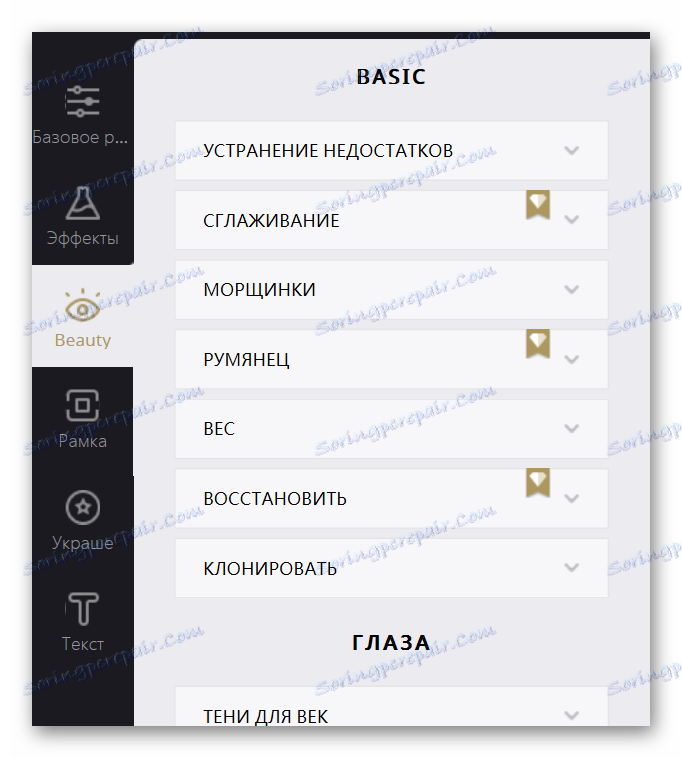
- Sljedeća tri odjeljka dodaju okvir, niz grafičkih elemenata i tekst na fotografiju.
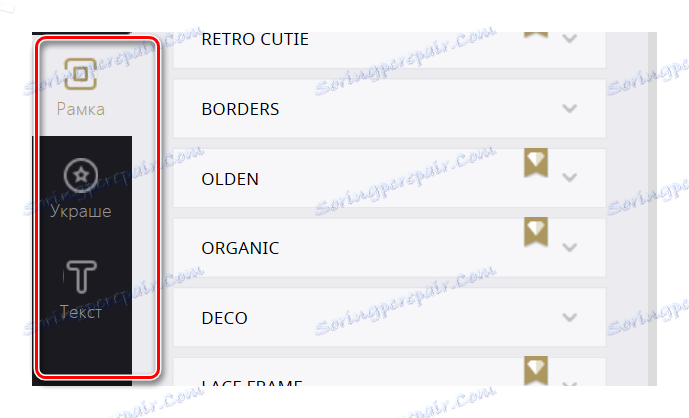
- Da biste poništili ili ponovi radnju, kliknite odgovarajuće strelice na gornjoj ploči. Ako želite otkazati sve manipulacije sa slikom, pritisnemo gumb "Izvor" .
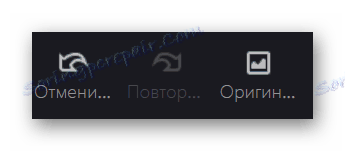
- Nakon završetka obrade, kliknite gumb "Spremi" .
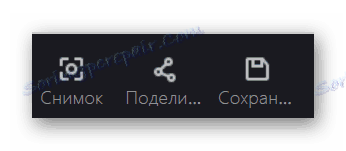
- U otvorenom prozoru unesite naziv datoteke, odaberite format konačne slike, kvalitetu i kliknite "Preuzmi" .
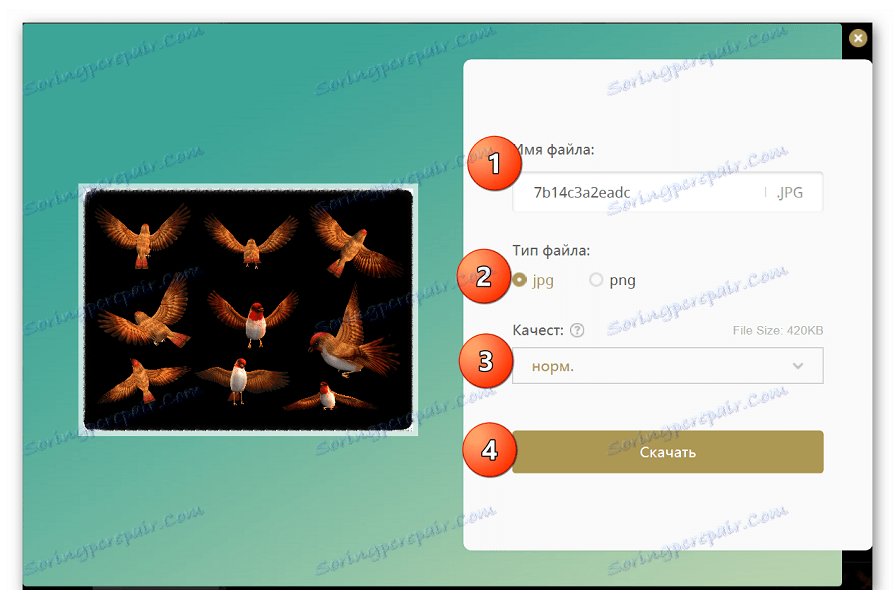
Fotor je moćan alat za rad s PNG-om: uz skup osnovnih funkcija, sadrži i mnoge dodatne efekte koji će zadovoljiti i najzahtjevnije korisnike.
Online uređivači fotografija jednostavni su za korištenje, ne zahtijevaju instalaciju na računalu, zbog čega im se pristup može dobiti čak i od mobilnog uređaja. Kakvu vrstu urednika upotrebljavate, to ovisi o vama.